Outlook'ta Okundu Bilgileri Nasıl Kurulur
Birini aradığınızda açmazlar, en azından cevap vermediklerini bilirsiniz. E-postalar söz konusu olduğunda, birisi gerçekten e-postanızı okuduysa bir bildirim almazsınız. Alıcı size bir yanıt göndermeye ve e-postanıza yanıt vermeye karar verene kadar tamamen karanlıktasınız.
Outlook'u(Outlook) e-posta istemciniz olarak kullanıyorsanız , aslında yukarıdaki gibi durumlarla başa çıkmanıza yardımcı olabilecek bir özellik vardır. Outlook'taki(Outlook) okundu bilgisi, birisinin(find out if someone opened the email) onlara gönderdiğiniz e-postayı açıp açmadığını öğrenmenizi sağlar .

Özelliği e-postalarınız için kullanabilmeniz için önce yapılandırılması gerekir.
Outlook'ta Teslimat Makbuzu Nedir?(What Is a Delivery Receipt In Outlook)
Outlook aslında iki tür makbuz istemenize izin verir: okundu bilgileri ve teslimat makbuzları. İkisi de farklı şeyler ve burada nasıl çalıştıklarını açıklıyoruz.
Teslimat makbuzu, e-postanız teslim edildiğinde oluşturulan bir makbuzdur. E-postanızın alıcıya gönderildiğini ve alıcının gelen kutusunda olması gerektiğini onaylar.
Outlook'ta Okundu Bilgisi Nedir?(What Is a Read Receipt In Outlook?)
Okundu bilgisi ise, e-postanız alıcı tarafından gerçekten açıldığında oluşturulan bir makbuzdur. E-postanız gelen kutusunda okunmadığı veya açılmadığı sürece bu makbuz oluşturulmaz.
Bu nedenle, bu makbuzu aldığınızda birisinin e-postanıza baktığından oldukça emin olabilirsiniz.
Ancak, Outlook'ta(Outlook) tüm e-posta sağlayıcılarının ve uygulamalarının okundu bilgilerini desteklemediğini unutmayın . Bunu desteklemeyenler için, Outlook'ta(Outlook) e-postalarınız için herhangi bir makbuz almayacaksınız .
Masaüstü için Outlook'ta Tek Bir E-posta İçin Okundu Bilgisi İsteyin(Request a Read Receipt For a Single Email In Outlook For Desktop)
Outlook , tüm giden e-postalarınız veya seçilenler için okundu bilgisi ayarlamanıza olanak tanır. E-postalarınızın her biri için bir makbuza ihtiyacınız yoksa, onu yalnızca istediğiniz için ayarlayabilirsiniz.
- Bilgisayarınızda Outlook(Outlook) uygulamasını başlatın .
- Taslaklarda açık veya kayıtlı bir e-postanız yoksa, yeni bir e-posta oluşturmak için Yeni E-posta(New Email) seçeneğini tıklayın .

- Yeni e-posta penceresinde, en üstte birkaç sekmeniz olacak. Seçenekler(Options) yazanı bulmak ve üzerine tıklamak istiyorsunuz.
- Seçenekler(Options) sekmesinin içinde birkaç bölüm vardır ve bunlardan biri İzlemedir(Tracking) . Burada işaretleyip kaldırabileceğiniz iki seçenek bulacaksınız. Bu e-postanız alıcı tarafından açıldığında bir makbuz almak istiyorsanız Okundu Bilgisi İste seçeneğini
işaretleyin . (Request a Read Receipt)
İsteğe bağlı olarak, e-postanız teslim edildiğinde haberdar olmak için Teslimat Makbuzu İste seçeneğini işaretleyebilirsiniz.(Request a Delivery Receipt )
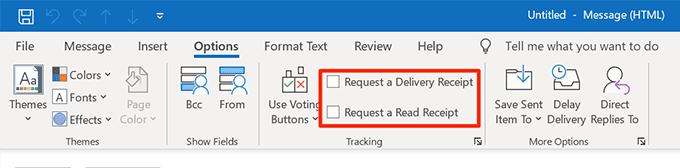
- Ardından, normalde yaptığınız gibi e-postanızı yazmaya devam edebilirsiniz.
Outlook'ta Tüm Giden E-postalar İçin Okundu Bilgisi İsteyin(Request a Read Receipt For All Outgoing Emails In Outlook)
Giden e-postalarınızın her biri için okundu bilgisine ihtiyaç duyanlarınız için yukarıdaki yöntem sizin için ideal olmayabilir. Gönderdiğiniz tüm Outlook(Outlook) e-postaları için okundu bilgilerini etkinleştirmenizi sağlayan Outlook ayarlarındaki seçeneklerden birini kullanmak daha iyi bir çözüm olabilir .
Bu şekilde, her yeni e-posta yazdığınızda herhangi bir seçeneği işaretlemeniz gerekmeyecek. Tüm giden e-postalarınız o zaman izlenebilir hale gelecektir(emails will become trackable) .
- Bilgisayarınızda Outlook'u(Outlook) başlatın ve en üstteki Dosya sekmesine tıklayın.(File)
- Sol kenar çubuğunda Seçenekler(Options) yazan seçeneği bulun ve tıklayın.

- Ayarlar menüsünde sol kenar çubuğundan Posta'yı(Mail) seçin .
- Sağ taraftaki bölmede birkaç bölüm göreceksiniz. İzleme yazanı(Tracking) bulana kadar aşağı kaydırın(Scroll) . Bölümün içinde , alıcının mesajı görüntülediğini onaylayan Okundu bilgisi(Read receipt confirming the recipient viewed the message) yazan bir onay kutusu bulacaksınız . Seçeneği etkinleştirmek için kutuyu işaretleyin. Ardından alttaki Tamam'a tıklayın.(OK)

Şu andan itibaren, Outlook'unuz(Outlook) tüm giden e-postalarınız için bir okundu bilgisi isteyecektir.
Masaüstü için Outlook'ta Gelen Okuma Alındı İsteklerini Yönetin(Manage Incoming Read Receipt Requests In Outlook For Desktop)
Outlook'ta(Outlook) okundu bilgisi isteğiyle e-posta gönderme şekliniz gibi, size gönderdikleri e-postaları okuyup okumadığınızı da bilmek isteyen kişiler olabilir. Okundu bilgisi isteği içeren bir e-postayla karşılaştığında Outlook'un ne yapması gerektiğini(what Outlook should do) gerçekten manuel olarak tanımlayabilirsiniz .
- Bilgisayarınızda Outlook'u(Outlook) başlatın , en üstteki Dosya(File) sekmesine tıklayın ve sol kenar çubuğundaki Seçenekler'e tıklayın.(Options)
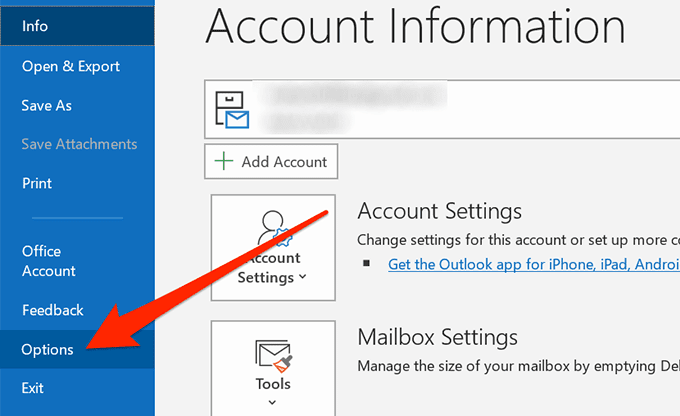
- E-posta ayarlarınızı açmak için sol kenar çubuğundan Posta'yı(Mail) seçin .
- İzleme(Tracking) bölümüne gidin ve Okundu bilgisi isteği içeren herhangi bir ileti için(For any message received that includes a read receipt request) yazan alt bölüme bakın .
Bölümün altında, tamamı açıklayıcı olan üç seçenek bulacaksınız. Bu seçeneklerden herhangi birini etkinleştirebilir ve alttaki Tamam'a tıklayarak değişiklikleri kaydedebilirsiniz.(OK)

Web için Outlook'ta Gelen Okuma Alındı İsteklerini Yönetme(Manage Incoming Read Receipt Requests In Outlook For Web)
Outlook Web sürümünü kullanıyorsanız , okundu bilgisi isteği olan e-postalarla ne yapacağınıza karar verme seçeneğiniz de vardır. Ayarlarda, özelliği yapılandırmanıza izin veren bir seçenek var.
- Herhangi bir tarayıcınızdan Outlook Web sürümüne(Outlook Web version) erişin .
- (Click)Sağ üst köşedeki ayarlar simgesine tıklayın ve Tüm Outlook ayarlarını görüntüle(View all Outlook settings) öğesini seçin .

- Yeni açılan ekranda Mesaj işleme(Message handling) yazan seçeneği seçin . Ayrıca başka e-posta işleme seçeneklerine de sahiptir.

- Okundu bilgileri(Read receipts) bölümüne gidin ve okundu bilgilerinin nasıl ele alınması gerektiğini tanımlamanıza izin veren üç seçenek bulacaksınız. Bunlar, masaüstü için Outlook sürümünde bulduğunuz seçeneklerle tamamen aynıdır.
Listeden(Select) herhangi bir seçeneği seçin ve alttaki Kaydet'e tıklayın(Save) .

Outlook'ta(Outlook) okundu bilgisi , e-postanızın gerçekten okunup okunmadığını veya kimsenin onu açma zahmetine girmediğini öğrenmenizi sağladığı için son derece kullanışlı bir özelliktir. Aşağıdaki yorumlarda da yararlı olacak bir özellik bulursanız bize bildirin.
Related posts
Microsoft Outlook Açılmıyor mu? Düzeltmenin 10 Yolu
Outlook Önbelleği Nasıl Temizlenir
Profil Yüklenirken Outlook Takılı Nasıl Onarılır
E-postalarınızı Microsoft Outlook'tan CSV veya PST'ye Nasıl Dışa Aktarırsınız
Outlook Veri Dosyasına Erişilemiyor: Denenecek 4 Düzeltme
Microsoft Word'de Kelime Sayısı Nasıl Gösterilir
Word Olmadan Bir Word Belgesini Açmanın 9 Yolu
Word'de Dipnot Nasıl Eklenir
Bilmeniz Gereken 5 Google E-Tablolar Komut Dosyası İşlevi
Outlook Nasıl Onarılır Parola Sorunu İstiyor
Outlook Arama Çalışmıyor Nasıl Onarılır
Outlook'ta bir PST Dosyasından Silinen Dosyalar Nasıl Kurtarılır
Outlook'ta Bir E-posta Nasıl Geri Çağırılır
Kaybolan veya Unutulan Outlook PST Parolasını Kurtarmak için 10 Araç
Office 365'te Silinen E-postalar Nasıl Kurtarılır
“Microsoft Office Outlook Başlatılamıyor” Hatasını Düzeltin
Word'de Cümlenin Ortasına Madde İşareti Ekleme
Office Uygulamalarında Varsayılan Yazı Tipi Nasıl Değiştirilir
Geçen Hafta E-postanızı Görmeniz mi Gerekiyor? Outlook'ta Tarihe Göre Arama Nasıl Yapılır?
PowerPoint'te Animasyonlu GIF Nasıl Eklenir
